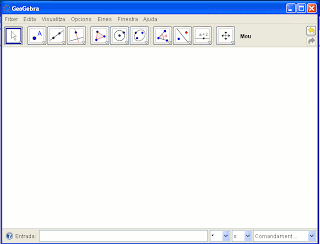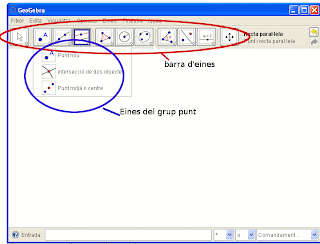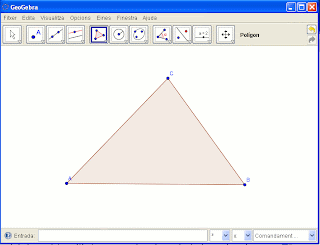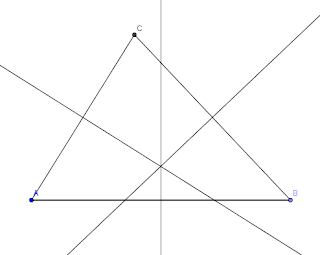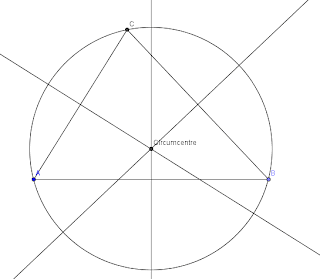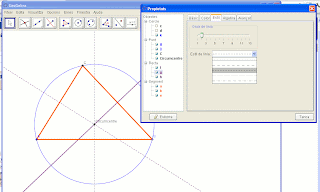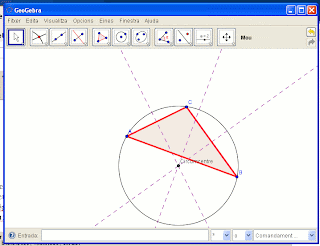Accés al GIMP en català: http://www.softcatala.org/wiki/Projectes/Gimp
Tutorials que he trobat interessants:
1.- http://mirincon-misaani.blogspot.com/2009/07/el-gimp-arco-iris.html
3.- JEsuSdA.
Una de les utilitats amagades que té el Gimp i que ens pot sorprendre d’allò més es l’elaboració de gifs animats. Les animacions són seqüències d’imatges que es projecten en la pantalla amb un temps prefixat, donant la sensació de moviment. En el GIMP cada fotograma/dibuix es fa en una capa diferents.
En aquesta enllaç podeu veure diferents animacions que es poden fer perfectament amb el GIMP
Hi ha moltes maneres de fer un gif animat. Ara en detallarem una de molt realista usant una càmera de fotografies que enregistri vídeos.
Necessitarem:
Una càmera de fotografies amb opció d’enregistrar vídeo.
Una superfície de color homogeni que farà de fons i facilitarà el procés d’aïllament del motiu principal.
Un programa conversor de format de vídeo a GIF. Aquí en teniu un.
Fem un petit guió del que volem explicar. Un dibuix senzill ens bastarà. Bàsicament saber els fotogrames que faran falta
Si l’animació es en format bucle, comença com acaba, dona més sensació de continuïtat. Si acaba diferent de com comença, cal deixar una estona de transició amb quadres en blanc/negre... al final.
Tot seguit explico, pas a pas, com construïm aquesta animació:
2. Guardem la pel·lícula a l’ordinador i l’obrim amb el conversor de formats. El passem a format GIF.
3. Obrim el fitxer, ara en format GIF, amb el GIMP. Si voleu fer la mateixa animació aquí la podeu descarregar.
Observarem com tenim moltes capes, tantes com fotogrames haguem enregistrat.
4. Eliminem totes aquelles capes que siguin redundants, i que no siguin imprescindibles. Aquesta pot ser una feina tediosa si hem fet un enregistrament llarg. Cal per tant tenir clar i gravar només allò imprescindible. Assageu abans de comença a fer l’enregistrament. Hi ha conversors de vídeo que permeten acotar el bocí que volem.
La majoria de les animacions que teniu de mostra no tenen més de 12 fotogrames. No hi ha cap problema en que en tinguin més,pesaran més i trigaran més a carregar-se.
5. Farem els retocs oportuns. Eliminació de fons, afegitons d’altres animacions... Es interessant eliminar el fons doncs la imatge ocuparà menys espai i s’integrarà millor al lloc on la inserim.
6. El nom de les capes per a les animacions té la següent estructura:
nom-capa (xxxms) (combine)(replace) on:
nom-capa és el nom de la capa.
(xxxms) es la durada en milisegons de la capa(fotograma). Cal posar-ho entre parèntesi. Si no es posa res durarà 100 ms.
(combine) manté el quadres durant tota l’animació. Per a que
(replace) es mostra un quadre, desapareix i es mostra l’altre quadre.
Per al nostre cas utilitzarem com a nom de capa un número, la durada de la capa i l’opció replace.
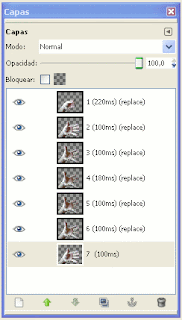
8. Finalment quan ja estiguem satisfets de la nostra producció la guardarem amb el format GIF: archivo/guardar como en nombre hi escrivim el nom que li vulguem donar seguit de l’extensió gif per exemple ma.gif. En el quadre següent activem l’opció guardar como animación seguidament fem exportar. En el següent quadre deixem les opciones de gif com estan i en opciones de gif animado fem activa la casella bucle infinito, d’aquesta manera l’animació es repetirà indefinidament.
9. Ja tenim construïda la nostra animació. Només dir que hi ha reproductors que només ens ensenyaran el primer quadre i altres ens ensenyaran correctament rota l’animació.
Apa animeu-vos, mai millor dit, i fer les vostres creacions.
Aquí teniu un tutorial on s’explica el funcionament de les animacions.